ওয়ার্ডপ্রেস ইনস্টল করার আগে কিছু তথ্য জানা দরকার। ওয়ার্ডপ্রেস একটি কন্টেন্ট ম্যানেজমেন্ট যা দিয়ে যে কোন সুন্দর ওয়েবসাইট খুব সহজেই তৈরী করে ফেলা যায়। ওয়ার্ডপ্রেস একটি ফ্রী এবং ওপেন সোর্স ওয়েব এ্যাপ্লিকেশন। Matt Mullenweg এর উদ্ভাবক। এখন পর্যন্ত সারা বিশ্বের প্রায় ৩৪% ওয়েবসাইট ওয়ার্ডপ্রেস ব্যবহার করছে। ওয়ার্ডপ্রেস ইনস্টল করা খুবই সহজ আর এর মাধ্যেমে কোন ওয়েবসাইট তৈরী করে ফেলা আরো সহজ। এর জন্যেই এত দ্রুত খুব জনপ্রিয় হয়ে ওঠে। কন্টেন্ট ম্যানেজমেন্ট সফটওয়্যার হিসেবে এর নাম প্রথমেই বলতে হয়। নিজস্ব সার্ভারে কিংবা যেকোন ওয়েব সার্ভারে ওয়ার্ডপ্রেস ইনস্টল করা যায়। আসুন আমরা সেই জনপ্রিয় পাঁচ মিনিটের ওয়ার্ডপ্রেস ইনস্টলেশন দেখি।
ওয়ার্ডপ্রেস ইনস্টল করার জন্য কী কী দরকার?
- একটি ওয়েব সার্ভার হোষ্টিং, শেয়ার্ড হলেও হবে।পিএইচপি এবং মাইএসকিউএল এনাবল্ড
- ডোমেইন/সাব-ডোমেইন অথবা রিয়েল আই পি এড্রেস
- ডাটাবেজ, মাই এসকিউ এল(MySql)
- ডাটাবেজ এক্সেস বা ইউজার নেম পাসওয়ার্ড, ডাটাবেজ তৈরী করার সময় এ দু’টি তথ্য সেট করতে হয়।
- ওয়ার্ডপ্রেস সর্বশেষ হালনাগাদকৃত ভার্সন ডাউনলোড করতে পারবেন- https://wordpress.org/ ঠিকানা থেকে।
ওয়ার্ডপ্রেস ইনস্টল করার পদ্ধতি
ফাইল হোষ্টিং লোকেশনে ট্রান্সফারঃ যে কোন FTP(File Transfer Protocol) এপ্লিকেশন দ্বারা ডোমেইন যেখানে হোষ্ট করা আছে সেখানে সবগুলো আনজিপ করা ফাইল ট্রান্সফার করতে হবে। File Zilla or Core FTP দুটোই হচ্ছে ফ্রী এপ্লিকেশন।বিস্তারিত জানার জন্য ফাইল জিলা ওয়েব সাইট ঘুরে দেখতে পারেন। নিচে একটি উইন্ডো এ দেখানো হলো। লোকাল কম্পিউটার থেকে ওয়েব সার্ভারে ফাইল ট্রান্সফার করার একটি স্ক্রীনশট।
কিভাবে ইনফো এ লিখুন লেখক হয়ে সবাইকে কিছু তথ্য জানান
লেখালেখি করে আপনি জিততে পারেন আকর্ষনীয় পুরষ্কার! বিস্তারিত দেখুন

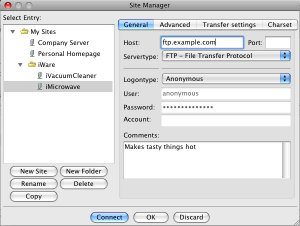
ছবি-ফাইল জিলা
সবগুলো ফাইল ট্রান্সফার হয়ে গেলে এবার আপনি আপনার ওয়েব ডোমেইন বা আইপি যে কোন ওয়েব ব্রাউজারে ব্রাউজ করুন। তাহলে নিচের মত করে একটি স্ক্রীন দেখতে পাবেন।
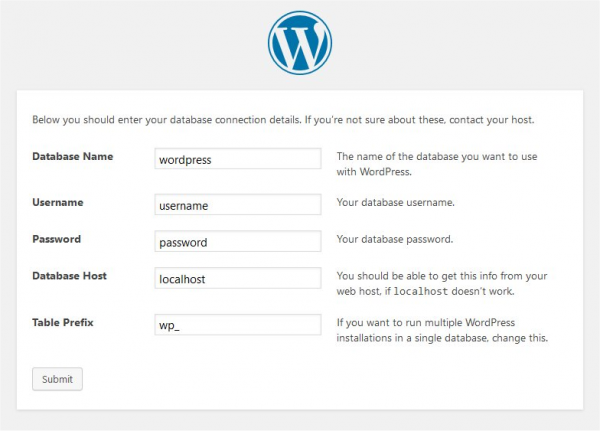
এখানেই আপনার ডাটাবেজ নেম, ইউজার নেম, পাসওয়ার্ড(ডাটাবেইজ ইউজার পাসওয়ার্ড যেন শক্তিশালী হয়), ডাটাবেইজ হোষ্ট যা আপনি আপনার হোষ্টিং ম্যানেজার বা সি প্যানেল থেকে জানতে পারেন। টেবিল প্রিফিক্স ডিফল্ট ভাবে wp_ দেয়া আছে। হ্যাকিং বা MySql ইনজেকশন এড়াতে এখানে অন্যকিছু লিখুন, অক্ষর গুলো ডাটাবেইজ এর সব টেবিল এর সামনে বসবে।
সব কিছু ঠিকঠাক লিখে সাবমিট করুন। তাহলে নিচের মত উইন্ডো আসবে।
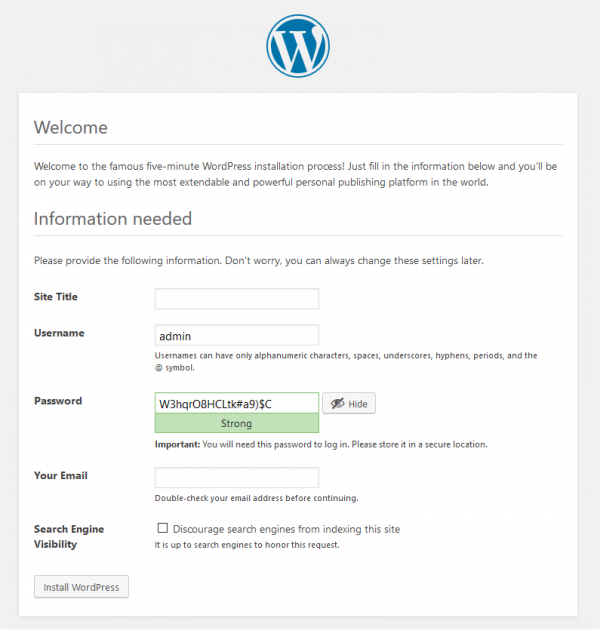
এবার আপনার ব্লগ বা ওয়েবসাইট এর তথ্য অনুযায়ী ইউজার নেম বা সাইট নেইম লিখুন। ইউজারনেইম এডমিন না থাকাই ভালো। তবে অন্য যে কোন নামে আপনি এডমিন ইউজার নেম এবং খুবই শক্তিশালী পাসওয়ার্ড দিতে পারেন। ইমেইল এড্রেস লিখুন এবং ইনস্টল ওয়ার্ডপ্রেস ক্লিক করুন। ওয়ার্ডপ্রেস ইনস্টল হওয়ার কার্যক্রম শুরু হবে। যদি সফল ভাবে আপনি ইনস্টল করতে পারেন তবে নিচের মত করে লগিন ফর্ম চলে আসবে,

এখান থেকে লগিন করে আপনি চাইলেই ওয়ার্ডপ্রেস ড্যাশবোর্ড এ যেতে পারবেন।
ওয়ার্ডপ্রেস ইনস্টল এতটুকুই এবং এতটাই সোজা।
ওয়ার্ডপ্রেস ড্যাশবোর্ড থেকেই সকল পোষ্ট কিংবা কন্টেন্ট লিখে প্রকাশ করা হয়।
এছাড়াও আপনি চাইলেই যে কোন থীম কিংবা প্লাগিন ইনস্টল করতে পারেন।
পরবর্তীতে আমরা দেখবো কিভাবে ওয়ার্ডপ্রেস এ থীম বা ওয়ার্ডপ্রেস প্লাগিন ইনস্টল করতে হয়।













মন্তব্যসমূহ